win7显卡驱动不支持aero怎么办 win7显卡驱动无法开启aero如何修复
更新时间:2023-11-29 14:26:13作者:zheng
有些用户想要在自己的win7电脑中打开aero功能,但是却发现电脑的显卡驱动不支持,今天小编就给大家带来win7显卡驱动不支持aero怎么办,如果你刚好遇到这个问题,跟着小编一起来操作吧。
解决方法:
1.打开我的电脑
2.打开系统属性
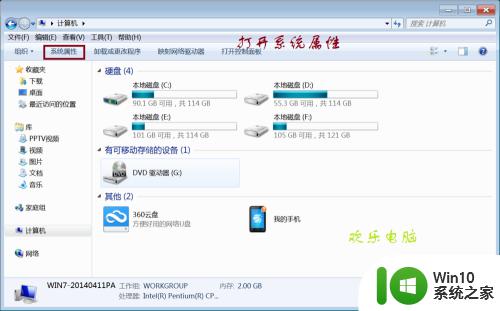
3.打开设备管理器
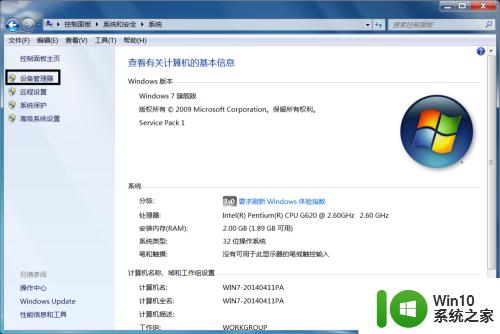
4.单击显示适配器,之后出现了一个选项,(我的选项是Intel(R)HD Graphics)双击它。
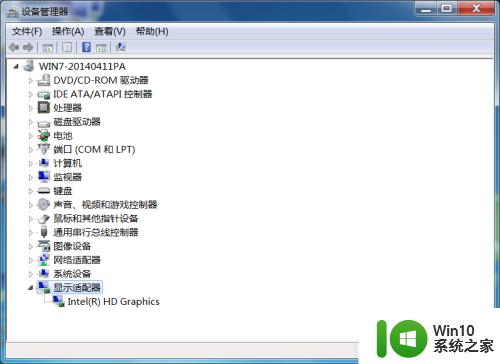
5.打开驱动程序后再,点击更新驱动程序。
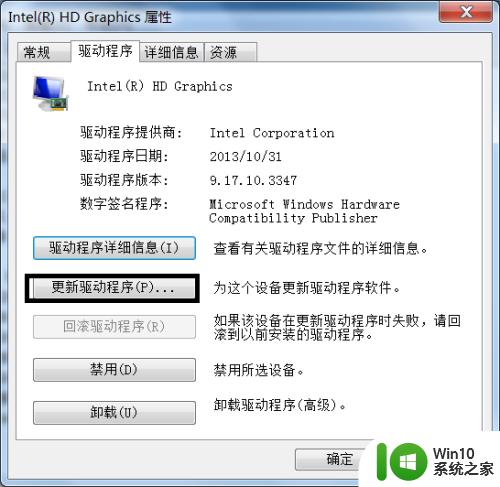
6.按照windows7的步骤,更新完再重启。
7.右击屏幕,个性化。
8.选中windows7主题(或者其他的都可以)。
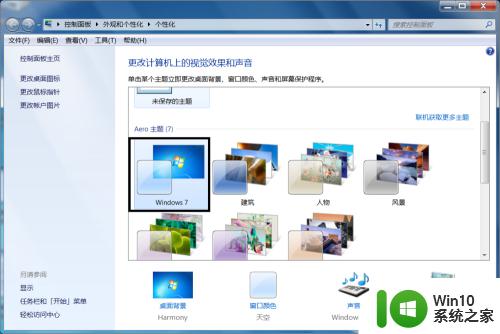
9.如果想要不同的颜色,可以单击窗口颜色。

10.颜色应有尽有。

以上就是win7显卡驱动不支持aero怎么办的全部内容,还有不清楚的用户就可以参考一下小编的步骤进行操作,希望能够对大家有所帮助。
win7显卡驱动不支持aero怎么办 win7显卡驱动无法开启aero如何修复相关教程
- win7视频卡驱动不支持aero效果怎么办 win7视频驱动不支持aero怎么解决
- 网吧win7不能开启aero如何解决 网吧win7无法启动aero的解决方法
- win7卸载网卡驱动恢复方法 win7网卡驱动被卸载了怎么恢复
- win7打开游戏提示 显卡至少要支持两层纹理的多层纹理映射如何解决 win7游戏显卡不支持多层纹理映射怎么办
- win7如何查看显卡详细属性 win7查看显卡型号和驱动方法
- win7系统aero透明效果无法开启解决方法 win7系统aero透明效果无法开启怎么办
- win7网卡驱动丢失后如何恢复 找回丢失的win7网卡驱动方法
- win7声卡驱动在哪里打开 win7声卡驱动如何设置
- win7开启aero特效的教程 win7怎么开启aero特效
- win7如何手动升级电脑显卡驱动 win7显卡驱动更新步骤和注意事项
- win7网卡驱动不正常上不了网怎么修复 Win7网卡驱动更新方法
- win7设置aero效果的方法 win7 aero主题无法启用怎么办
- window7电脑开机stop:c000021a{fata systemerror}蓝屏修复方法 Windows7电脑开机蓝屏stop c000021a错误修复方法
- win7访问共享文件夹记不住凭据如何解决 Windows 7 记住网络共享文件夹凭据设置方法
- win7重启提示Press Ctrl+Alt+Del to restart怎么办 Win7重启提示按下Ctrl Alt Del无法进入系统怎么办
- 笔记本win7无线适配器或访问点有问题解决方法 笔记本win7无线适配器无法连接网络解决方法
win7系统教程推荐
- 1 win7访问共享文件夹记不住凭据如何解决 Windows 7 记住网络共享文件夹凭据设置方法
- 2 笔记本win7无线适配器或访问点有问题解决方法 笔记本win7无线适配器无法连接网络解决方法
- 3 win7系统怎么取消开机密码?win7开机密码怎么取消 win7系统如何取消开机密码
- 4 win7 32位系统快速清理开始菜单中的程序使用记录的方法 如何清理win7 32位系统开始菜单中的程序使用记录
- 5 win7自动修复无法修复你的电脑的具体处理方法 win7自动修复无法修复的原因和解决方法
- 6 电脑显示屏不亮但是主机已开机win7如何修复 电脑显示屏黑屏但主机已开机怎么办win7
- 7 win7系统新建卷提示无法在此分配空间中创建新建卷如何修复 win7系统新建卷无法分配空间如何解决
- 8 一个意外的错误使你无法复制该文件win7的解决方案 win7文件复制失败怎么办
- 9 win7系统连接蓝牙耳机没声音怎么修复 win7系统连接蓝牙耳机无声音问题解决方法
- 10 win7系统键盘wasd和方向键调换了怎么办 win7系统键盘wasd和方向键调换后无法恢复
win7系统推荐
- 1 风林火山ghost win7 64位标准精简版v2023.12
- 2 电脑公司ghost win7 64位纯净免激活版v2023.12
- 3 电脑公司ghost win7 sp1 32位中文旗舰版下载v2023.12
- 4 电脑公司ghost windows7 sp1 64位官方专业版下载v2023.12
- 5 电脑公司win7免激活旗舰版64位v2023.12
- 6 系统之家ghost win7 32位稳定精简版v2023.12
- 7 技术员联盟ghost win7 sp1 64位纯净专业版v2023.12
- 8 绿茶ghost win7 64位快速完整版v2023.12
- 9 番茄花园ghost win7 sp1 32位旗舰装机版v2023.12
- 10 萝卜家园ghost win7 64位精简最终版v2023.12